Močno priporočamo, da v računalniku pregledate zlonamerno programsko opremo
- Click to Run je pomembna komponenta Microsoft Officea, ki posodablja vse Officeove aplikacije.
- Ker ta proces neprekinjeno teče v ozadju, je bilo ugotovljeno, da je kriv za sprožanje težav, kot je visoka poraba procesorja.
- V tem priročniku smo našteli nekaj najboljših rešitev, ki vam bodo pomagale odpraviti težavo na koncu. Na primer, morda boste morali popraviti odjemalca Microsoft Office.
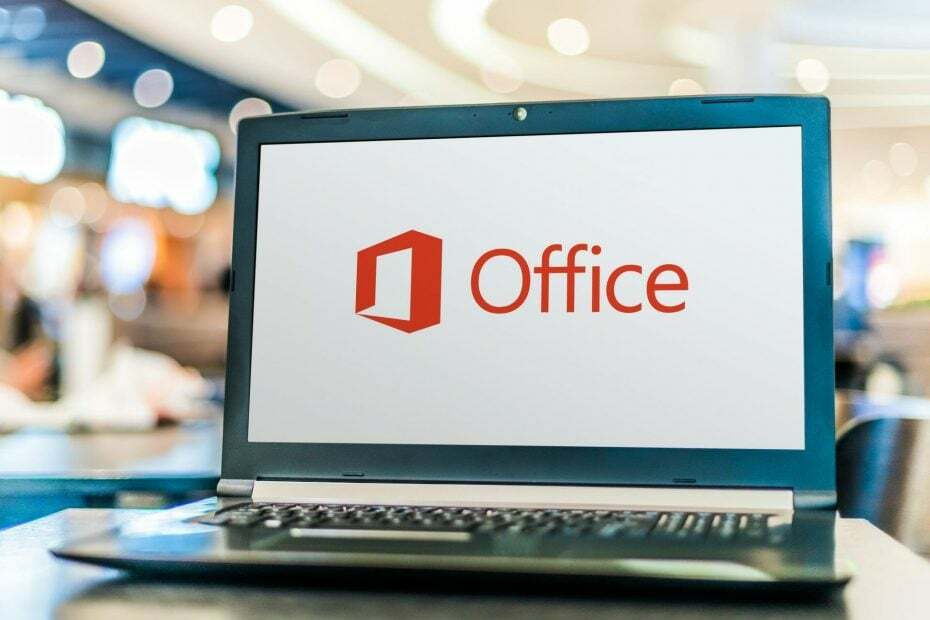
Microsoft Office Click to Run je program, ki deluje v ozadju in omogoča hitro namestitev najnovejših posodobitev za Microsoft Office.
Poleg tega storitev Microsoft Office Click to Run uporabnikom omogoča uporabo Officeovih aplikacij, preden so posodobitve dejansko nameščene.
Uporabljajo tehnologijo pretakanja in virtualizacije, da uporabnikom omogočijo zagon več različic Officeovih aplikacij na istem računalniku.
Vendar je bilo pogosto ugotovljeno, da je Microsoft Office Click to Run kriv za prekomerno obremenitev procesorja, kar povzroči zamrznitev sistema, zastoj ali zaostajanje v delovanju.
Na Redditu boste našli več poročil uporabnikov in uradnih Microsoftovih forumih glede visoke obremenitve procesorja storitve Microsoft Office Click to Run.
K sreči vam bomo v tem priročniku ponudili 5 najboljših rešitev, ki vam bodo pomagale odpraviti težavo z visoko porabo procesorja storitve Microsoft Office Click-to-Run. Oglejmo si rešitve.
Kaj je Microsoft Office Click-to-Run in ali ga potrebujem?
Kot že omenjeno, je Microsoft Office Click to Run storitev v ozadju, ki uporablja pretakanje in virtualizacijska tehnologija za ohranjanje posodobljenosti Officeovih aplikacij in uporabnikom omogoča tudi zagon več primerkov Pisarniške aplikacije.
Prav tako lahko preverite, ali imate nameščen Click to Run za Microsoft Office ali ne, tako da sledite spodnjim korakom:
Prek aplikacije Office
- Odprite katero koli od Aplikacije Microsoft Office kot so Excel, Word ali Outlook 2013 ali 2016.
- Pojdite na Datoteka > Officeov račun > O Outlooku (ali katero koli drugo aplikacijo).
- Na desni strani boste videli O Microsoftu.
- Če je nameščena različica Kliknite za zagon različice, potem boste videli besedilo Kliknite za zagon.

Prek nadzorne plošče
- Odprite Začetek meni.
- Poiščite Nadzorna plošča in ga odprite.
- Izberite Programi in lastnosti.

- Kliknite na Microsoft Office.
- Z desno miškino tipko kliknite Microsoft Office in nato kliknite spremeniti.
- Če se pokaže Kako želite popraviti svoje Officeove programe? in ima dve možnosti Hitro popravilo oz Spletno popravilo, potem lahko razumete, da je to Različica za zagon s klikom.
Ali naj odstranim Microsoft Office Click-to-Run?
Klikni za zagon je alternativa tradicionalni metodi MSI, ki temelji na namestitvenem programu Windows, za namestitev in posodabljanje katere koli aplikacije Microsoft Office.
Če ste razmišljali o tem, da bi preprosto odstranili to storitev in se znebili težave z visoko obremenitvijo procesorja Microsoft Office Click to Run, potem bi morali počakati.
Predvsem je pomembna komponenta Microsoft Officea in je ne bi smeli odstraniti. Če ga poskušate na kakršen koli način odstraniti, bo poškodoval vaše datoteke Microsoft Office in namestitev.
Kako popravim klik Microsoft Office za zagon visoke obremenitve procesorja?
1. Popravi odjemalca Microsoft Office
- Odprite Začetek meni.
- Poiščite Nadzorna plošča in ga odprite.
- Izberite Programi in lastnosti.

- Kliknite na Microsoft Office.
- Izberite Spremeni.
- Kliknite na Hitro popravilo in udaril Popravilo za začetek postopka popravila.
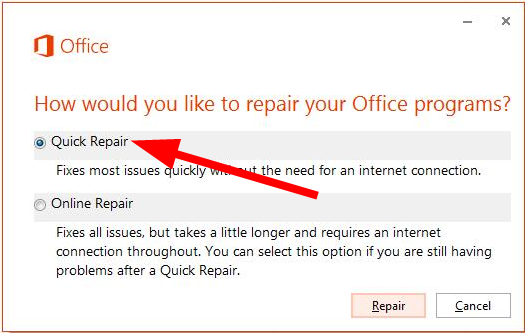
- Znova zaženite računalnik in preverite, ali to odpravlja napako.
Ker je Microsoft Office Click to Run komponenta namestitvenega programa, obstaja verjetnost, da zaradi nekaterih manjkajočih datotek ali hroščev proces jede vaš pomnilnik procesorja.
To lahko preprosto popravite tako, da zaženete popravilo programa po zgornjih korakih.
2. Preglejte svoj računalnik za zlonamerno programsko opremo
- Odprite Začetek meni.
- Išči Varnost sistema Windows in ga odprite.
- Izberite Zaščita pred virusi in grožnjami.

- Udari Hitri pregled gumb za začetek iskanja virusov.

Prikazali smo korake za vgrajeno protivirusno orodje Microsoft Windows Defender, vendar lahko za iskanje virusov uporabite katero koli od nameščenih protivirusnih orodij drugih proizvajalcev v računalniku.
Zaradi prisotnosti virusa lahko vaš računalnik ne le upočasni ali zamrzne, ampak bo sprožil številne druge težave.
Zato je zelo pomembno, da imate v računalniku nameščen protivirusni program. Če ste v zadregi, kateri protivirusni program bi izbrali, vam svetujemo, da preverite naš vodnik, kateri seznami nekaj najboljših orodij protivirusne programske opreme ki ga lahko namestite na svoj računalnik z operacijskim sistemom Windows.
ESET Internet Security je en tak program za skeniranje zlonamerne programske opreme in preprečevanje funkcij na osebnih računalnikih z operacijskim sistemom Windows. Je najboljši na splošno pregledovalnik zlonamerne programske opreme in ponuja uporabniku prijaznejši vmesnik tako za začetnike kot za izkušene uporabnike.
ESET ponuja več različnih spletnih varnostnih funkcij, kot so omejitve kamere in upravljanje gesel. ESET Internet Security vam omogoča varno in brezplačno 30-dnevno iskanje virusov.
3. Ponovno namestite Microsoft Office
- Odprite Nadzorna plošča.
- Izberite Programi in lastnosti.

- Kliknite na Microsoft Office in izberite Odstrani z vrha.
- Sledite navodilom na zaslonu, da odstranite program iz računalnika.
- Obiščite uradna spletna stran.
- Prenesite Microsoft Office in preverite, ali to odpravlja težavo ali ne.
Ponovna namestitev ne le odpravi težave z Microsoft Officeom zaradi poškodovanih ali manjkajočih pomembnih datotek, ampak tudi namesti najnovejšo razpoložljivo različico programa.
- Kako integrirati ChatGPT z Wordom [najhitrejši načini]
- Excel deluje počasi? 4 hitri načini za hitrejše
- Popravek: Vrsta podatkov o delnici Excel se ne prikazuje
- Najboljši dodatki za Office: 15 izbir, ki odlično delujejo v letu 2023
- 4 načini za odpravo kode napake Office 365 0x80048823
4. Onemogoči storitev Click-to-Run
- Pritisnite Zmaga + R ključi za odpiranje Teči dialog.
- Vnesite spodnji ukaz in pritisnite Vnesite.
storitve.msc - Poišči Storitev Microsoft Office Click-to-Run.

- Z desno tipko miške kliknite nanj in izberite Lastnosti.
- Pod zavihkom Splošno pojdite na Vrsta zagona in izberite Onemogočeno.
- Kliknite v redu.
- Ponovni zagon vaš računalnik.
Onemogočanje tega postopka ni priporočljivo. Če pa imate pri tej storitvi še vedno težave z zakasnitvijo in visoko porabo procesorja, lahko nadaljujete in onemogočite postopek.
5. Odstrani Click to Run
- Odprite Nadzorna plošča.
- Izberite Programi in lastnosti.

- Kliknite na Microsoft Office Kliknite za zagon in izberite Odstrani z vrha.
Če imate v računalniku nameščen Microsoft Office Click to Run, ga lahko odstranite na nadzorni plošči.
Imamo poseben vodnik, ki opisuje, kako lahko dobite storitev Click to Run nazaj v računalniku, potem ko ste ga odstranili, če si pozneje premislite.
Kaj se zgodi, če onemogočim Microsoft Office Click to Run?
Ko onemogočite Microsoft Office Click to Run, vaše aplikacije Microsoft Office ne bodo prejele avtomatiziranih storitev. To pomeni, da ne bodo samodejno posodobljeni ali nameščeni z najnovejšimi funkcijami ali varnostnimi popravki.
Če onemogočite Click to Run, dodate nov postopek ročnega posodabljanja aplikacij Microsoft Office. Torej, če se želite temu izogniti, onemogočite storitev le, ko nič ne deluje.
Ali lahko izbrišem mapo Click-to-Run?
ja Mapo Click to Run lahko izbrišete v računalniku, vendar le, če ste dovolj previdni in ne želite ovirati prvotnega postopka.
Mapo Click to Run običajno najdete na poti: C:\ProgramData\Microsoft\ClickToRun
Morda boste morali skrite mape narediti vidne, da si boste lahko ogledali mapo Kliknite za zagon. Lahko ga kliknete z desno tipko miške in preverite velikost mape.
Če je velikost zgolj v MB, potem ni razloga za skrb. Če pa vidite, da mapa zavzema GB prostora, jo lahko odprete in izbrišete različne podmape, ki so starejše.
Na primer, če vidite mape iz leta 2021, jih lahko izbrišete, saj smo trenutno v letu 2022. Ko izbrišete starejše podmape, lahko s katero koli aplikacijo Microsoft Office preverite, ali deluje dobro ali ne.
Imate še vedno težave? Popravite jih s tem orodjem:
SPONZORIRANO
Če zgornji nasveti niso rešili vaše težave, se lahko vaš računalnik sooči z globljimi težavami s sistemom Windows. Priporočamo prenos tega orodja za popravilo računalnika (ocenjeno odlično na TrustPilot.com), da jih preprosto obravnavate. Po namestitvi preprosto kliknite Zaženi skeniranje in nato pritisnite na Popravi vse.


